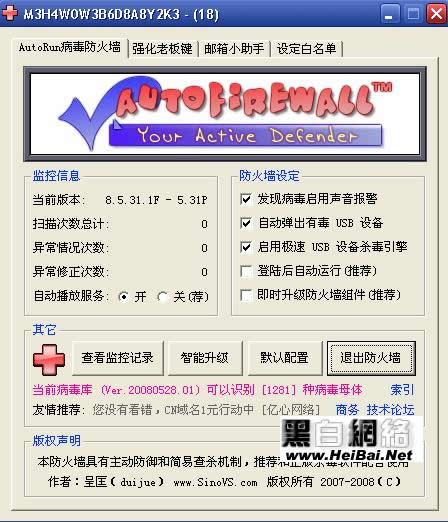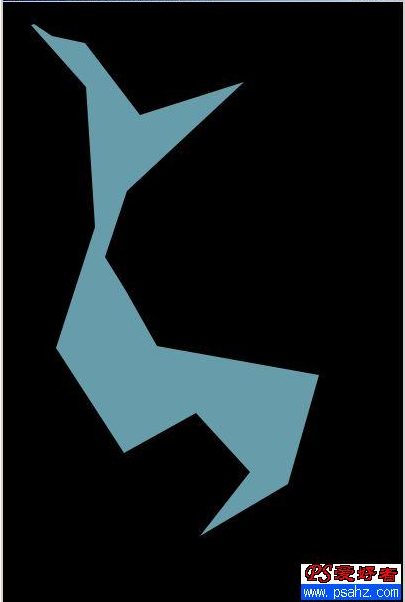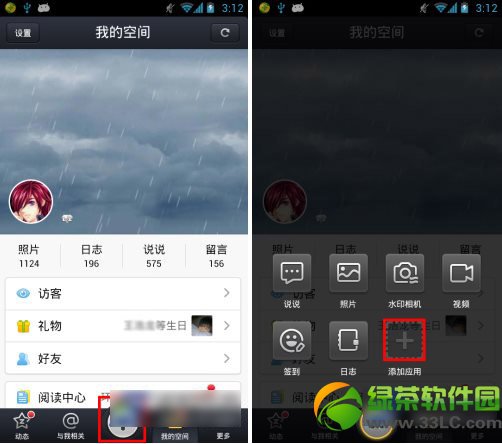萬盛學電腦網 >> 圖文處理 >> Photoshop教程 >> ps入門教程 >> Photoshop CS5中的“色調”技法
Photoshop CS5中的“色調”技法
在對人物照片進行後期處理時,首先需要定位出預期制作的風格,比如懷舊風格、前衛風格、唯美風格等等。分析不同風格的特點與韻味,以便制作出照片的獨特魅力。在這裡我就像廣大朋友介紹使用多種色彩調整命令,制作具有優雅韻味的懷舊照片效果。

制作步驟:
(1)執行“文件”→“打開”命令,將素材“人物.psd”文件打開。

(2)執行“圖像”→“調整”→“色階”命令,設置“色階”對話框。
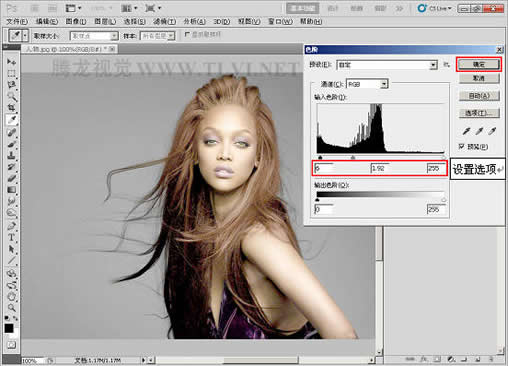
(3)復制“背景”圖層。執行“圖像”→“調整”→“去色”命令,將圖像調整為黑白色調。
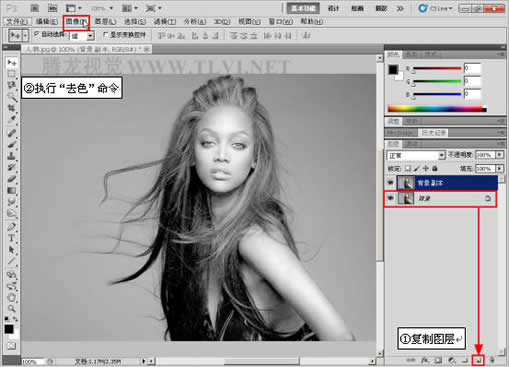
(4)執行“濾鏡”→“模糊”→“高斯模糊”命令,設置“高斯模糊”對話框,為圖像添加模糊效果。
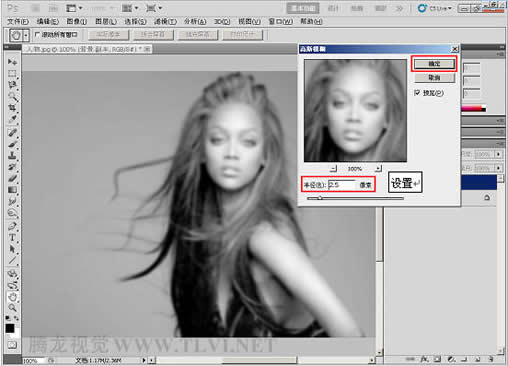
(5)在“圖層”調板中,設置“背景 副本”圖層的圖層屬性。

(6)將“背景 副本”圖層蓋印,然後設置其混合模式。
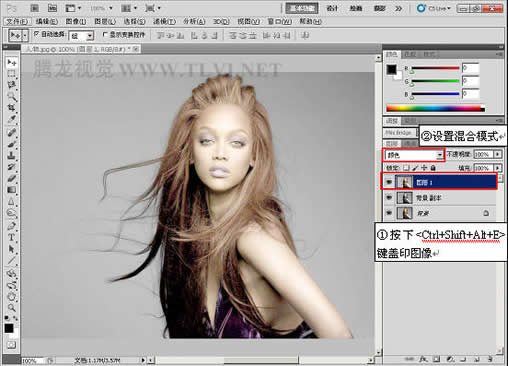
(7)在“調整”調板中,使用“漸變映射”效果調整圖層。

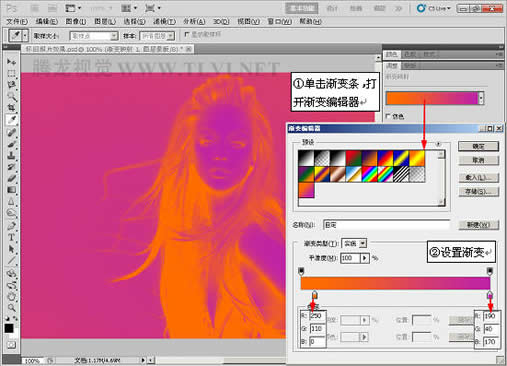
(8)執行“圖層”→“創建剪貼蒙版”命令,並設置圖層的混合模式及不透明度。

(9)在“調整”調板中,使用“亮度/對比度”,調整圖像顏色。

(10)蓋印圖像,使用“銳化”工具銳化圖像。

(11)在“調整”調板中,使用“色階”選項調整圖像,增強圖像的對比度。

(12)參照以上方法添加“可選顏色”調整圖層,增加圖像中的黃色成分。


(13)打開素材“背景.psd”文件,拖至當前文檔中。在“通道”調板中載入“Alpha1”通道的選區,然後翻轉選區。

(14)在“圖層”調板中,為“圖層3”添加圖層蒙版,顯示底層的人物圖像。

(15)至此已經完成實例的制作。

- 上一頁:PS制作一款簡潔的垂直導航
- 下一頁:Photoshop制作絢爛光彩效果
ps入門教程排行
軟件知識推薦
相關文章
copyright © 萬盛學電腦網 all rights reserved